U盘修复方法大揭秘(轻松解决U盘格式化问题,恢复数据无压力)
89
2023-11-16
随着科技的发展,U盘已经成为人们常用的数据存储设备。然而,有时候我们可能会遇到U盘无法响应的问题,导致数据丢失甚至无法使用。面对这个问题,我们该如何解决呢?本文将为您介绍一些常见的U盘修复方法,以帮助您解决U盘无反应问题。
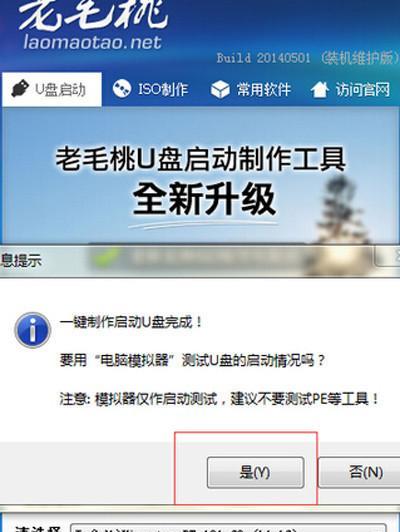
1.确认物理连接是否正常

首先需要检查U盘与电脑的物理连接是否正常,确认插口是否松动,以及U盘是否有损坏或污渍。
2.尝试在其他电脑上使用
如果U盘无法响应,在其他电脑上尝试插入并查看是否能够正常识别,以排除电脑USB接口或系统问题。

3.使用其他USB接口
如果U盘在其他电脑上可以正常使用,但在特定的USB接口上无法响应,则可能是USB接口损坏或与其它设备冲突。
4.重新安装驱动程序
有时候U盘无法响应是由于驱动程序出现问题。可以尝试在设备管理器中卸载U盘驱动程序,并重新安装最新的驱动版本。
5.检查病毒感染
某些病毒会导致U盘无法正常工作,因此使用杀毒软件全面扫描U盘,清除任何可能的病毒感染。
6.格式化U盘
如果U盘仍然无法响应,可以尝试将其格式化。但请注意,格式化将会清除U盘上的所有数据,所以请提前备份重要文件。
7.使用专业的U盘修复工具
如果以上方法都无法解决问题,可以尝试使用专业的U盘修复工具,如EaseUSPartitionMaster、DiskGenius等,这些工具可以帮助您修复常见的U盘问题。
8.检查U盘硬件问题
如果所有方法都无效,有可能是U盘本身存在硬件故障。可以将U盘送至专业维修点进行检查和维修。
9.预防措施:定期备份重要数据
为了避免U盘无法响应导致数据丢失的风险,建议定期备份重要数据,将其保存在其他存储介质上。
10.预防措施:避免频繁插拔U盘
频繁插拔U盘可能会导致接口松动或损坏,应尽量避免不必要的插拔。
11.预防措施:定期检查U盘健康状态
定期检查U盘是否出现物理损坏、文件系统错误等问题,及时进行修复或更换。
12.预防措施:避免使用不可靠的U盘
购买时选择可靠的品牌和正版产品,避免使用劣质或盗版U盘,以降低出现故障的概率。
13.预防措施:及时更新驱动程序
定期检查并更新U盘驱动程序,确保与操作系统兼容并获得最佳性能。
14.预防措施:正确使用U盘
正确拔出U盘时,务必使用操作系统提供的“安全移除硬件”功能,避免强制拔出导致数据损坏。
15.
U盘无反应问题可能由多种因素导致,可以通过检查物理连接、尝试在其他电脑上使用、重新安装驱动程序、使用专业修复工具等方法来解决。同时,我们还应该注意U盘的预防措施,定期备份数据、避免频繁插拔、定期检查U盘健康状态、选择可靠的品牌等,以确保数据的安全和可靠性。
版权声明:本文内容由互联网用户自发贡献,该文观点仅代表作者本人。本站仅提供信息存储空间服务,不拥有所有权,不承担相关法律责任。如发现本站有涉嫌抄袭侵权/违法违规的内容, 请发送邮件至 3561739510@qq.com 举报,一经查实,本站将立刻删除。